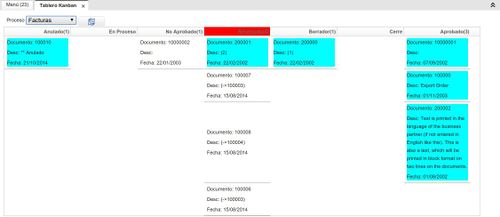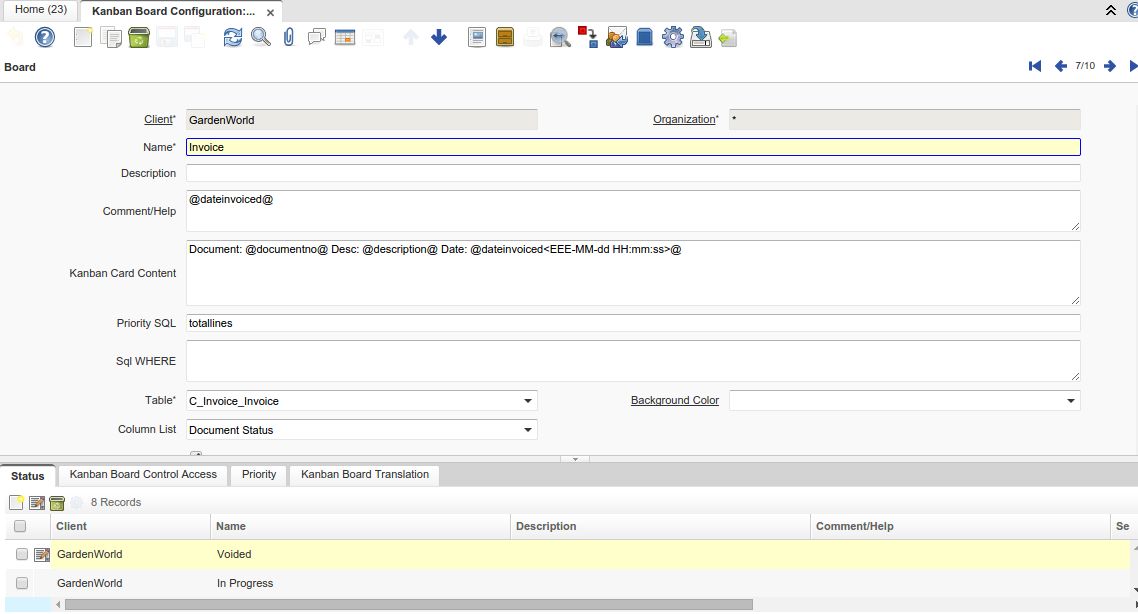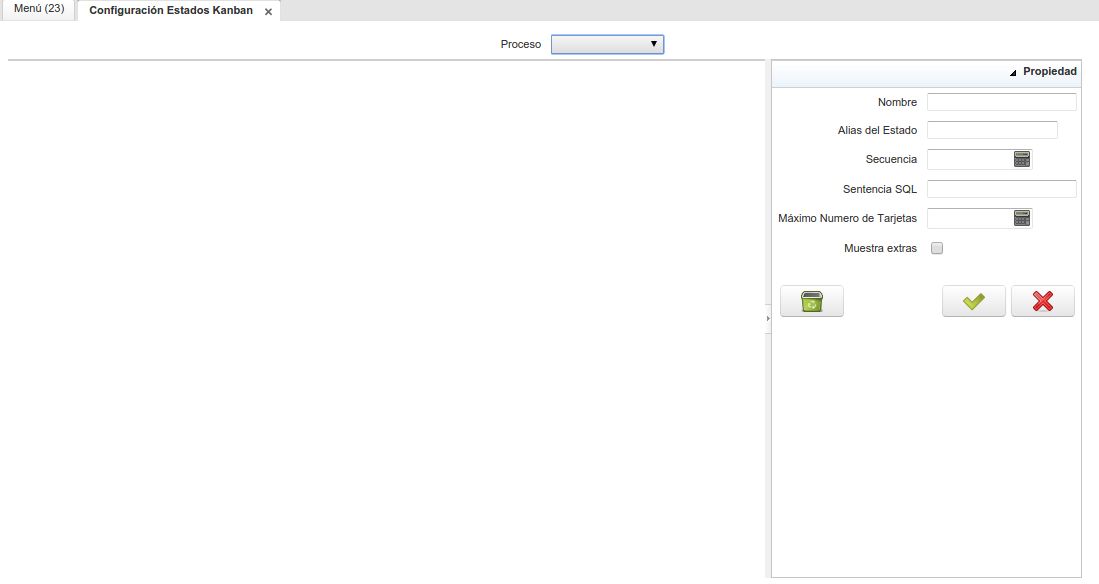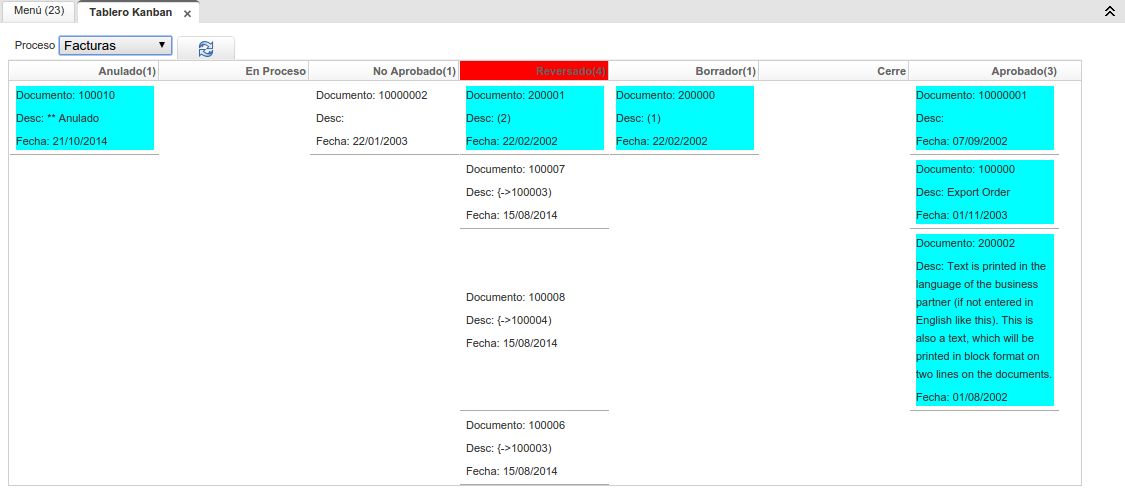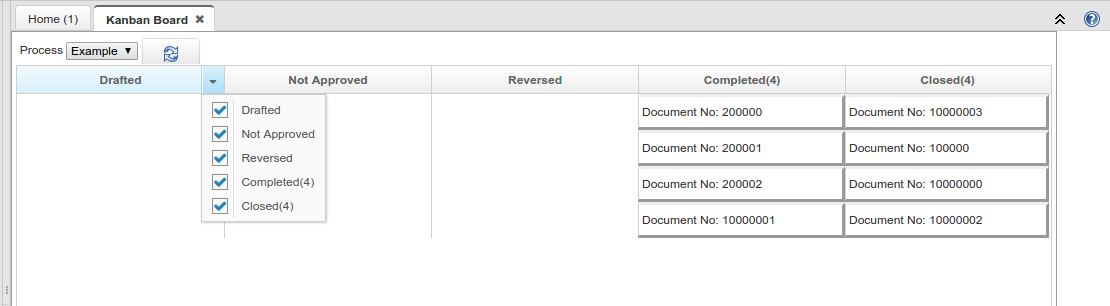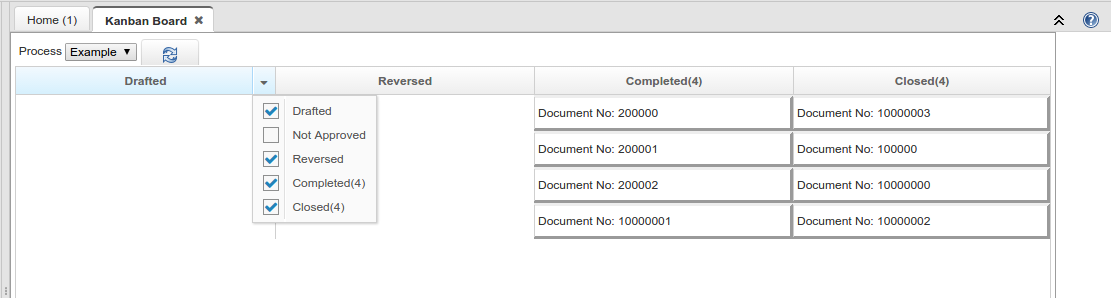Plugin: Kanban Dashboard
- Responsables: Diego Ruiz
- Estado: Estable
- Licencia: GPLv2
- Fuentes: GitHub
- Video Tutorial: Tablero Kanban en Idempiere
- Parte de: Mejora
Descripción
- Este plugin extiende iDempiere con una nueva funcionalidad de tableros Kanban.
- Los tableros Kanban muestran una visión general de los procesos del ERP.
- Puedes definir los estados de un proceso basado en una lista o columna.
- Puedes mover una tarjeta de un estado a otro arrastrándola.
- Puedes ordenar las tarjetas por prioridad.
- Mira las tarjetas de diferentes colores, dependiendo su prioridad.
- Maneja quien puede interactuar con el tablero y quién no.
- Establece la información que quieres ver en cada tarjeta.
- Utiliza el campo de cola para establecer una regla que pinta cada tarjeta que cumple la condición a la cola, hasta que la condición se resuelve.
- Controle su trabajo en progreso controlando el número máximo de tarjetas permitidas en un estado.
Este plugin adiciona tres ventanas: Configuración de tablero Kanban, Configuración de estados kanban, Tablero Kanban.
Configuración
En esta ventana el usuario crea y configura los tableros kanban, el sistema muestra datos capturados automáticamente como el nombre del cliente que esta autenticado en idempiere y la organización a la que pertenece, el usuario debe llenar los campos obligatorios como el nombre que pondrá al tablero, el cual se usará para su identificación en navegaciones posteriores.
Los campos de descripción y ayuda son para extender la explicación del tablero kanban si así se desea.
En el campo tabla se debe escoger la tabla relacionada al proceso que se desea modelar en el tablero Kanban (Ej: Proceso de facturas-> Tabla C_Invoice), posterior a esto se debe seleccionar una lista de referencia ó una columna propia de la tabla. El valor tomado por estos campos será el que determine los estados del tablero kanban.
Si se desea filtrar los resultados de las tarjetas que se mostrarán se puede realizar con una sentencia SQL en el campo “Sql Where”. Ej: si se desean mostrar las facturas que no están pagas aún, se llena este campo de la siguiente manera: isPaid=’N’
- Nuevo
Nuevo campo de ordenar por sql. Se puede definir porque campo ordenar las tarjetas del tablero Kanban. Si se deja vacío este campo se ordenará de acuerdo a la regla de prioridad configurada.
Configuración reglas de prioridad
Este campo se debe llenar si se desea ordenar las tarjetas del tablero por algún campo o regla especial, el valor debe ser una sentencia SQL asociada a la tabla seleccionada para el proceso a modelar.
Si se desea utilizar la funcionalidad de imprimir tarjetas de diferentes colores según su prioridad esta regla debe dar como resultado un valor numérico.
Configuración contenido de las tarjetas
Para configurar el contenido que se desplegara en las tarjetas se llena el campo Contenido tarjeta Kanban de la siguiente manera:
- El texto que se desea desplegar de acuerdo a valores tomados de la base de datos se debe poner entre ‘@’ con el nombre del campo.
- Si es un campo de una tabla foránea se debe poner el nombre de la llave foránea seguido por un ‘.’ y el nombre del campo a obtener, todo encerrado entre ‘@’.
- Cualquier texto adicional que no cumpla con estos parámetros será mostrado explícitamente en la tarjeta.
Ejemplo
Documento no: @documentno@
Fecha Expedicion: @startdate@
Nombre Representante: @sales_rep.name@
Lo que traera algo como.
Documento no: 10000001
Fecha Expedidcion: 15-08-2005
Nombre Representante: Joe Block
Estados
Esta ventana sirve para configurar los estados del tablero. El campo nombre es el nombre del registro asociado a la columna que se escogió en la pestaña tablero.
Se puede crear un alias de estado, el cual se imprimirá en este estado para esa columna. Si se desea se establece el número máximo de tarjetas que pueden estar en la columna asociada, esto es lo que limita el trabajo en progreso en un estado determinado.
El valor de la secuencia define el orden en el que se mostrarán los estados en el tablero virtual, se deben configurar de 10 en 10 y siempre se mostrara el menor de primeras.
Si se selecciona el campo Mostrar extras, el tablero desplegará el total número de tarjetas que se encuentran en este estado pero en un color diferente para mostrar que superan el limite establecido.
Prioridad
Esta es la ventana de configuración de las prioridades, se asigna un color a cada rango definido de la prioridad.
Los valores de los campos valor mínimo y valor máximo definen dicho rango y el campo color de prioridad, definen el color en que se mostrarán las tarjetas que se encuentran en este rango.
Traducción
Esta ventana sirve para traducir el contenido de los tableros. Los campos traducibles son el nombre del tablero, la descripción y el contenido de las tarjetas. Se escoge un lenguaje de la lista de lenguajes permitidos y se procede a realizar la respectiva traducción de los campos deseados, una vez realizada se activa el campo “traducido”.
Cuando un usuario se autentique en el sistema se desplegara el contenido traducido al lenguaje correspondiente, si no está traducido a este lenguaje se mostrará el contenido que se configuro en el tablero originalmente.
Configuración de estados
Esta ventana permite ordenar y configurar los estados, es aquí donde el usuario puede modificar los atributos de las columnas desde la interfaz gráfica de una manera más intuitiva y amigable, así como intercambiar la posición de las columnas arrastrándola a la posición deseada.
Cuando se selecciona una columna, la pestaña de propiedades en la parte derecha de la ventana se llena con los valores configurados previamente, podemos editar estos valores. Si se selecciona una columna y se arrastra hasta el icono de la caneca, este estado será borrado.
Para guardar cualquier cambio realizado, se debe oprimir el botón “Aceptar”. De igual manera si se oprime el botón Cancelar la ventana se cerrará y los cambios no serán guardados.
Uso
Esta es la ventana en la que el usuario interactúa con el tablero Kanban, es la ventana principal del plugin.
Si se han configurado tableros previamente, se despliega una lista de los nombres de estos tableros.
Al seleccionar el tablero que se desea gestionar de la lista de procesos, se muestra el tablero con cada columna correspondiente a un estado configurado y cada tarjeta corresponde a un registro de este proceso que se encuentra en este estado.
Se pueden mover las tarjetas entre diferentes estados cuando así se desee, si no hay viola ninguna condición de un flujo de trabajo, el valor de la columna correspondiente al estado será actualizado en el sistema.
Si se desea navegar al registro asociado a cada tarjeta, se da doble click a la tarjeta y se abre la ventana correspondiente a este proceso con el registro seleccionado.
Esta ventana de tablero kanban nos permite visualizar el estado global de los procesos, así no sean propiamente un tablero Kanban, por ejemplo un reporte de facturas de ventas asociadas a su representante de ventas.
Mejoras en versiones recientes
La ventana Tablero Kanban presenta las siguientes mejoras:
- Es posible observar con que componentes puede interactuar el usuario, ya que el cursor cambia de icono cuando pasa sobre una tarjeta que se puede mover.
- Cada estado posee un menú que se despliega al dar click en el botón que se encuentra en la parte derecha de la columna, el menú muestra la lista de estados que han sido configurados para el tablero, cuando se da click en uno de los items se esconde la columna correspondiente a este item como se muestra en la imágen.
Nota: Cuando se actualiza el tablero los cambios no persisten, el tablero muestra su configuración inicial.
Como Instalarlo
Consola Felix
Para instalar el plugin usando la consola Felix, puedes descargar el archivo jar kanbanBoard_4.1.0.201612161623.jar* directamente de aqui y usar la consola felix para instalar normalmente.